Maison >Tutoriel mobile >iPhone >Que dois-je faire si l'icône Connecter iTunes apparaît sur mon iPhone ?
Que dois-je faire si l'icône Connecter iTunes apparaît sur mon iPhone ?
- 王林avant
- 2024-01-07 14:57:502550parcourir
Lorsque l'icône iTunes apparaît sur l'écran de votre Apple iPhone et ne peut pas être allumée ou quittée, il est probable que votre téléphone soit entré en mode de récupération. Le mode de récupération est un mode couramment utilisé sur les appareils Apple pour apporter des modifications au système, telles que la mise à jour du système. Cependant, lorsque vous appuyez sur ou effectuez une opération incorrecte, le téléphone peut également passer par erreur en mode de récupération.
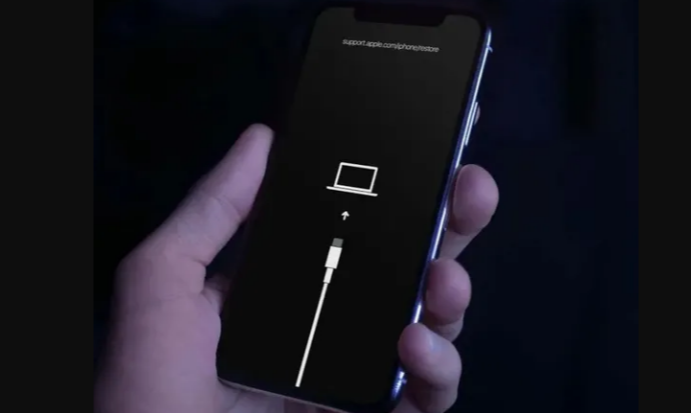
L'une des pannes fréquentes du système iOS d'Apple est que l'iPhone est bloqué en mode de récupération. Afin de résoudre ce problème, nous pouvons essayer de forcer le redémarrage du téléphone pour quitter le mode de récupération et voir si cela réussit.
Voici les méthodes de redémarrage forcé pour différents modèles d'iPhone, veuillez vous y référer : 1. iPhone 12 et versions ultérieures : appuyez et maintenez le bouton d'augmentation du volume, puis relâchez, puis appuyez et maintenez le bouton latéral jusqu'à ce que le logo Apple apparaisse. 2. iPhone série 11 et iPhone SE (deuxième génération) : maintenez enfoncés le bouton latéral et le bouton de réduction du volume jusqu'à ce que le logo Apple apparaisse. 3. iPhone X et iPhone XR, XS, XS Max : appuyez d'abord sur le bouton d'augmentation du volume et maintenez-le enfoncé, puis appuyez et maintenez le bouton latéral jusqu'à ce que le logo Apple apparaisse. 4. iPhone 8 et modèles antérieurs : maintenez enfoncés le bouton Accueil et le bouton latéral (ou supérieur) jusqu'à ce que le logo Apple apparaisse. Veuillez noter que le redémarrage forcé peut entraîner une perte de données, alors assurez-vous d'avoir sauvegardé les données importantes avant de le faire. Si le problème persiste, veuillez contacter le service client Apple ou vous rendre dans un centre de réparation agréé Apple pour obtenir de l'aide. J'espère que les méthodes ci-dessus pourront aider tout le monde.
Pour les appareils iPhone8 et versions ultérieures, nous pouvons suivre les étapes suivantes pour redémarrer : 1. Appuyez rapidement sur la touche d'augmentation du volume, puis relâchez-la rapidement. 2. Appuyez et relâchez rapidement la touche de réduction du volume. 3. Continuez à appuyer sur la touche marche/arrêt jusqu'à ce que l'écran de l'iPhone devienne noir et que le logo Apple apparaisse. 4. Relâchez les boutons et attendez que l'iPhone redémarre. Grâce aux étapes ci-dessus, nous pouvons redémarrer avec succès les appareils iPhone8 et versions ultérieures. Cette méthode peut aider à résoudre certains problèmes courants sans perdre de données. J'espère être utile!
Pour iPhone7, iPhone7Plus et autres appareils, si vous souhaitez forcer le redémarrage, vous pouvez maintenir enfoncés le bouton supérieur (ou latéral) et le bouton de réduction du volume. Continuez à appuyer sur ces deux boutons jusqu'à ce que l'écran de votre iPhone devienne noir et que le logo Apple apparaisse, puis relâchez les boutons pour terminer le redémarrage. Cette méthode est très efficace pour résoudre certains problèmes courants, tels que les pannes ou les retards du système. N'oubliez pas de continuer à appuyer sur les deux boutons suffisamment longtemps pour garantir un redémarrage réussi.
Dans ce niveau, nous devons utiliser un modèle avec un bouton Home (iPhone 7 et versions antérieures) pour terminer l'opération. Les étapes spécifiques sont les suivantes : 1. Localisez le bouton Accueil et le bouton d'alimentation de l'iPhone. Le bouton Accueil est généralement situé au centre sous l'écran. 2. Appuyez simultanément sur les boutons Accueil et Alimentation jusqu'à ce que l'écran de l'iPhone devienne noir et que le logo Apple apparaisse. 3. Lorsque vous voyez le logo Apple, relâchez les boutons. Avec les étapes ci-dessus, nous pouvons redémarrer l'iPhone et continuer. J'espère que ce petit conseil pourra aider tout le monde. Si vous avez d'autres questions, n'hésitez pas à me les poser.
Lorsque l'iPhone ne parvient pas à redémarrer après la connexion à iTunes, il est probablement entré dans ce que l'on appelle le « mode de récupération anormale ». À l’heure actuelle, nous devons utiliser un outil professionnel, tel que Senior iPhone Repair Tool, pour nous aider à quitter le mode de récupération. Cet outil peut réparer efficacement les problèmes de l'iPhone et ramener notre téléphone à une utilisation normale. Donc, si vous rencontrez cette situation, vous pouvez aussi bien essayer d'utiliser l'outil de réparation Senior iPhone pour résoudre le problème.
Tout d'abord, nous devons installer et lancer l'outil de réparation de téléphone Apple. Ensuite, connectez l'appareil à votre ordinateur à l'aide d'un câble de données. De cette façon, nous pouvons commencer à réparer le téléphone Apple.
La deuxième étape consiste à attendre que le logiciel reconnaisse l'appareil et à cliquer sur l'option en surbrillance « Quitter le mode de récupération ». Ensuite, attendez patiemment la fin du mode de récupération, vous pourrez alors quitter et terminer l’ensemble du processus.
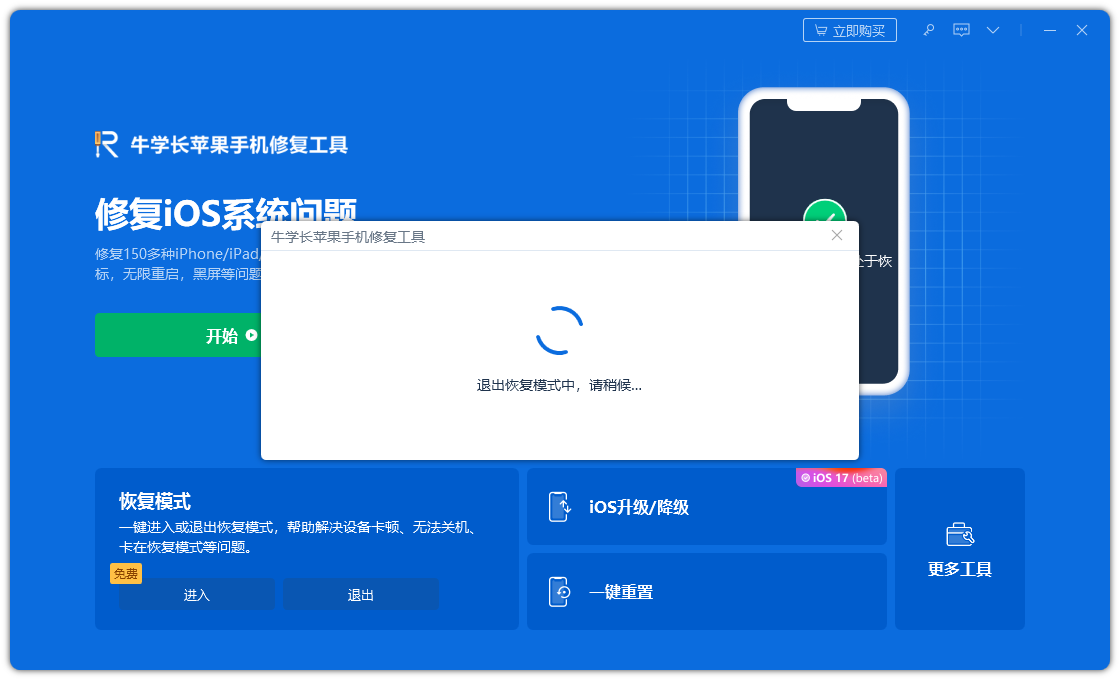
Bien sûr, nous pouvons utiliser iTunes pour restaurer l'iPhone. Cependant, utiliser la fonction « Restaurer » d'iTunes équivaut en réalité à une opération flash. Par défaut, iTunes installera le dernier système d'adaptation sur l'iPhone et effacera toutes les données de l'appareil. Par conséquent, assurez-vous de sauvegarder les données importantes à l'avance avant d'effectuer des opérations de récupération.
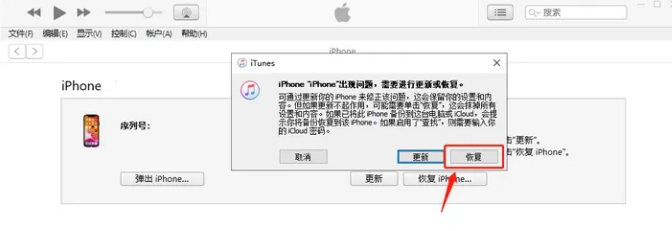
Ce qui précède est le contenu détaillé de. pour plus d'informations, suivez d'autres articles connexes sur le site Web de PHP en chinois!
Articles Liés
Voir plus- Comment supprimer l'invite du point rouge, c'est-à-dire la marque du message non lu, dans l'application Messages dans iOS 16 ?
- Un moyen non destructif d'importer rapidement des photos iPhone sur votre ordinateur !
- Comment vérifier automatiquement s'il y a des problèmes avec le nouvel iPhone 13/14 et comment éviter d'acheter des appareils reconditionnés.
- Téléchargement de la version Mac Weiyun et introduction des fonctions
- Comment résoudre le problème selon lequel Safari est introuvable en mode de navigation privée et ne peut pas effacer l'historique dans iOS 16 ?

